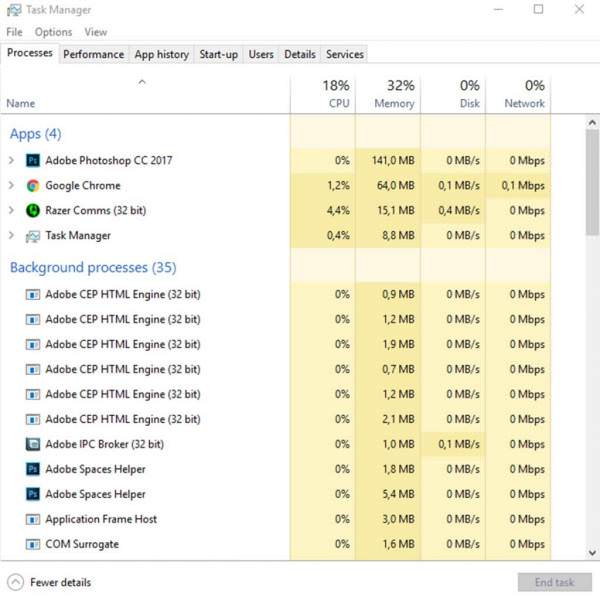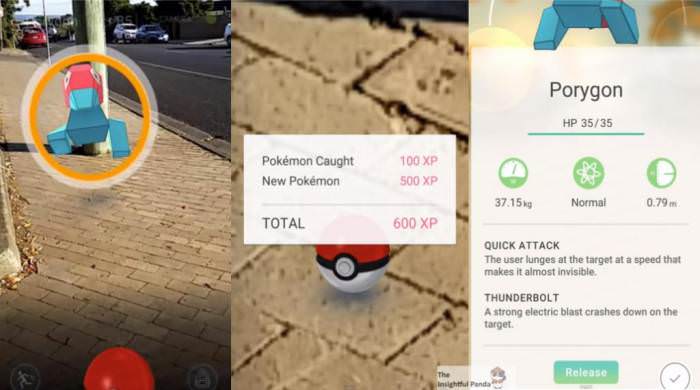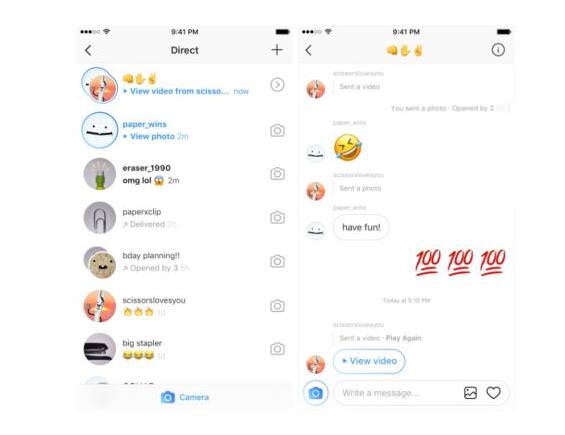Перший запуск браузера
При першому старті встановленого аплету з’явиться вікно з вибором дії.
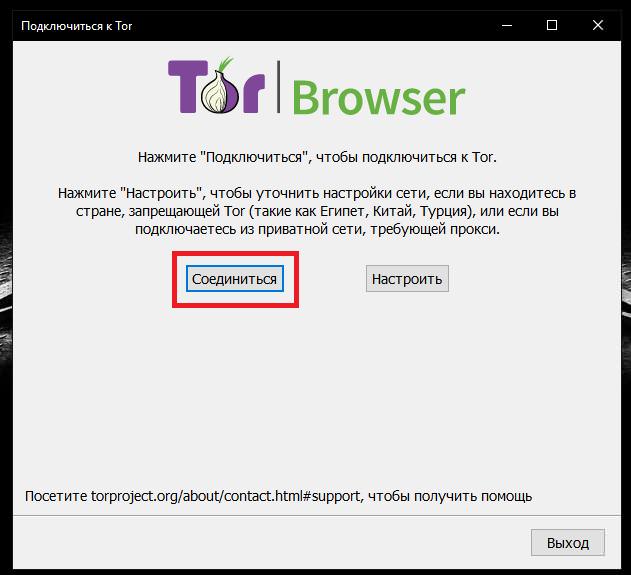
Якщо проблем з блокуванням браузера у вашій країні немає, можна відразу використовувати підключення до тор-мереж. У стартовому вікні, яке з’явиться після цього, бажано відразу запустити перевірку мереж, а заодно повністю відключити виконання скриптів, натиснувши кнопку ліворуч на верхній панелі. Коли тестування буде закінчено, можна приступати до роботи. Єдиний недолік – дуже низька швидкість завантаження сторінок.
Браузер «Тор» не запускається: що робити в першу чергу?
Тепер перейдемо до усунення можливих проблем зі стартом програми. Найбільш часто браузер «Тор» не запускається тільки з тієї причини, що на комп’ютері або лептопі неправильно виставлені час і дата. Деякі недосвідчені користувачі рекомендують встановити необхідні параметри прямо в Windows. А ось цього робити якраз не варто!
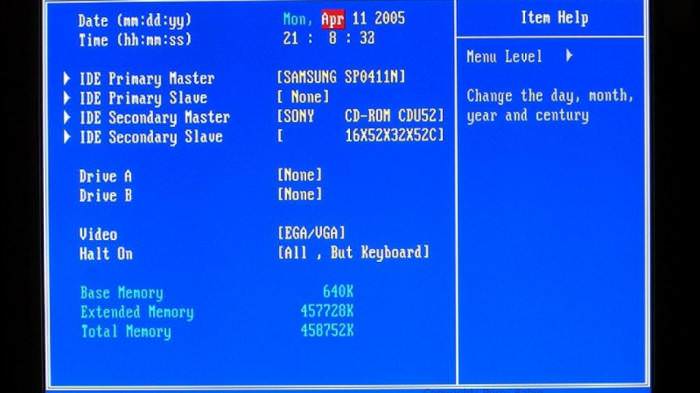
В налаштуваннях системи краще використовувати синхронізацію часу з Інтернету, а поточну дату і час встановлювати в первинній системі вводу/виводу BIOS/UEFI.
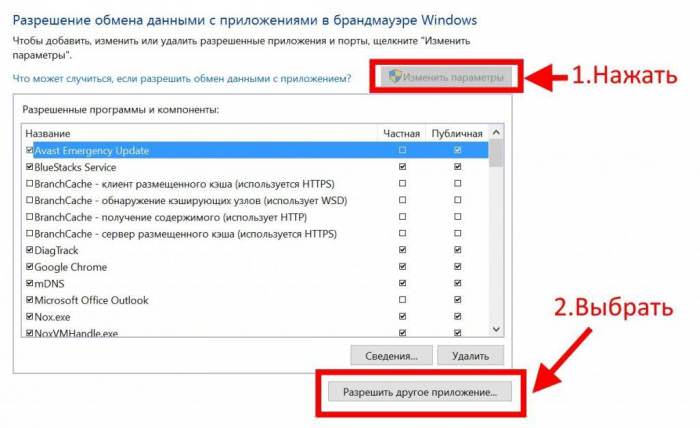
Крім того, на всякий випадок спробуйте внести встановлений оглядач-додаток до списку виключень антивіруса його власного файрвола (якщо такий є) і брандмауера Windows (для цього використовується списку дозволених програм), а також оновити версію браузера, натиснувши кнопку пошуку апдейтів на головній панелі зліва.
Ще одна проблема того, що браузер «Тор» не запускається, полягає в тому, що це програмне забезпечення може блокуватися провайдерами, на основі державних директив. У цьому випадку при старті браузера можна відразу перейти до налаштувань і вказати, що у вашому регіоні браузер блокується, але можна застосувати більш дієве рішення. Воно полягає в тому, щоб налаштувати спеціальні мости.